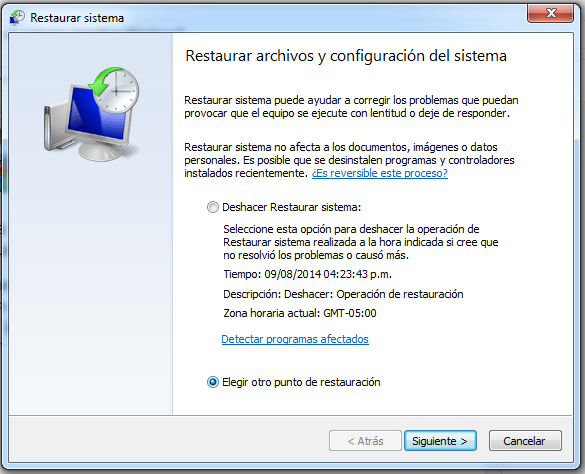¿Cómo Restaurar El Sistema Operativo Windows?
Wednesday, July 15, 2015
En ciertas ocasiones, queremos realizar ajustes a nuestro sistema operativo con el fin de mejorar u optimizar el rendimiento del mismo; tanto así, que llegamos hasta meternos con el popular registro de Windows para así lograr nuestro cometido :)
Desafortunadamente, se presentarán momentos en los que hagamos algo mal y en vez de conseguir resultados gratificantes, lo que provocamos es desestabilizar el sistema, conllevando así a desencadenar una serie de problemas que sin duda alguna nos causarán dolores de cabeza; en otras palabras, en vez de arreglar nuestro PC, lo desbaratamos :(
Es por eso, que antes de realizar cualquier modificación o cambio en nuestro sistema, siempre procuremos o tengamos la delicadeza de crear un punto de restauración, para que cuando cometamos algún error podamos restaurar nuestro equipo a un estado anterior, y así evitarnos un mal momento.
Hay que tener presente que este proceso es de muchísima importancia, ya que nos puede sacar de apuros en varias situaciones, tales como: infección del sistema operativo por un virus, instalamos recientemente software y tratamos de desinstalar estos programas porque están ralentizando nuestra PC pero estos no se dejan eliminar, Windows instaló actualizaciones y a partir de ese momento el rendimiento bajó, etc...
Es por eso, que antes de realizar cualquier modificación o cambio en nuestro sistema, siempre procuremos o tengamos la delicadeza de crear un punto de restauración, para que cuando cometamos algún error podamos restaurar nuestro equipo a un estado anterior, y así evitarnos un mal momento.
Hay que tener presente que este proceso es de muchísima importancia, ya que nos puede sacar de apuros en varias situaciones, tales como: infección del sistema operativo por un virus, instalamos recientemente software y tratamos de desinstalar estos programas porque están ralentizando nuestra PC pero estos no se dejan eliminar, Windows instaló actualizaciones y a partir de ese momento el rendimiento bajó, etc...
Restaurando Windows...
Ahora veamos cómo restaurar nuestro sistema operativo, ejecutando los siguientes pasos:
1- Damos clic en el botón "Inicio" de Windows, el cual está ubicado en la esquina inferior izquierda de nuestra pantalla:
2- Ahora, en el cuadro de búsqueda que se nos muestra, digitaremos la frase "restaurar sistema":
3- Buscaremos en los resultados la sección de "Programas", y damos clic sobre la opción "Restaurar sistema":
4- En la ventana que se nos muestra, activaremos la opción "Elegir otro punto de restauración" dando clic sobre la misma, y luego damos clic en el botón "Siguiente":
5- Activaremos la opción "Mostrar más puntos de restauración", con esto podremos ver todos los puntos de restauración disponibles, tanto los creados manual como automáticamente.
Seguidamente, daremos clic sobre el registro de la tabla que contiene el estado al cual queremos devolver nuestro equipo, y damos clic finalmente en el botón "Siguiente".
De forma opcional, puedes dar clic sobre el botón "Detectar programas afectados", con el fin de obtener información acerca de esos programas y controladores que serán eliminados de nuestro equipo o que sufrirán algún cambio (desactualización); además, podemos ver qué programas serán restaurados:
6- En el último recuadro que nos aparece, leemos todas las recomendaciones que se nos muestran, y posteriormente daremos clic en el botón "Finalizar"; se nos mostrará un mensaje donde se nos indica que este proceso no tiene reversa, damos clic en "Sí" para proceder a la restauración:
7- Una vez que confirmemos el proceso de restauración del sistema, no tocaremos más el PC, ya que este se reiniciará automáticamente y empezará a llevar a cabo las acciones pertinentes para devolver nuestro equipo al estado que hemos seleccionado, al finalizar el proceso se nos mostrará la pantalla de logueo para ingresar al sistema, y digitamos nuestra contraseña (en el caso de que tengamos cuentas con contraseña creadas en el PC), y una vez ubicados en el escritorio de Windows, aparecerá un mensaje confirmándonos el éxito del proceso de restauración del sistema operativo, y damos clic en "Cerrar":
¡El dilema de los virus!
Hay que dejar algo muy claro con respecto a los virus, lo que siempre se recomienda en caso de una infección en tu PC, es que realices un análisis completo con tu herramienta Antivirus, con el fin de detectar la amenaza y así eliminarla.
Pero, ¿por qué no solamente restauro el sistema y listo? Bueno, restaurar el sistema sólo eliminará la infección, en caso tal de que el virus haya afectado únicamente al sistema operativo, pero si este intruso ha "abrazado" también tus documentos (fotos, archivos de audio, archivos de texto, etc.) ya es otro cuento, porque el proceso de restauración no afecta ni toca tus documentos, sino solamente los archivos propios de Windows.
¿Te parece bastante efectiva esta herramienta?, ¿en qué situaciones la has utilizado?
Te puede interesar nuestro artículo anterior: ¿Cómo desinstalar programas en tu PC de forma manual?
Te invitamos a que estés al tanto de cada uno de los post sobre soporte técnico, que estaremos desarrollando aquí en UH T.I.S.
Si te fue de gran ayuda esta información, no olvides compartirla con tus amigos.
Si tienes dudas o sugerencias al respecto; puedes dejarnos tus comentarios.